Методе чишћења кеша у Виндовс 11
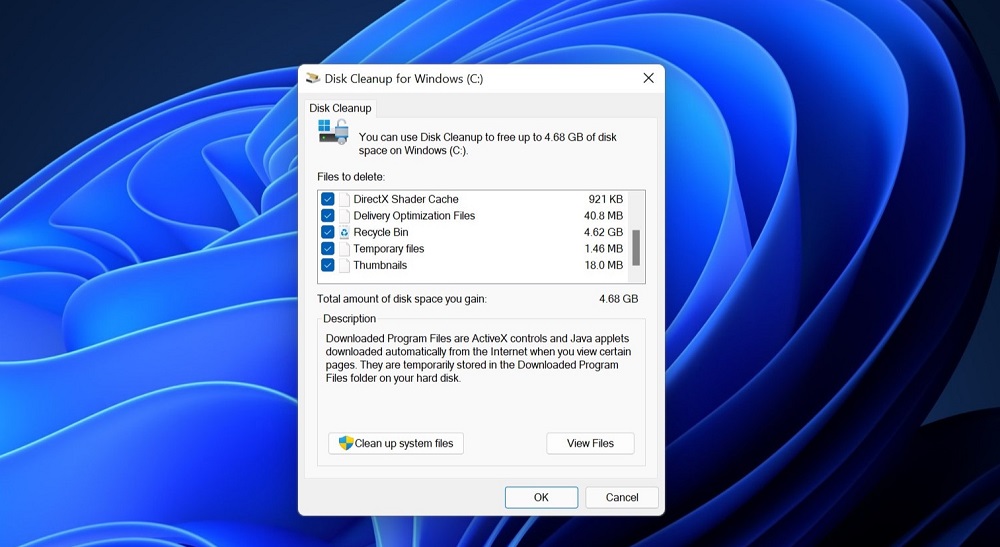
- 3371
- 720
- Mrs. Glenn Cruickshank
Кеш је генерализовани концепт подједнако повезани са хардвером (предмеморија процесора, на пример) и софтверске компоненте. Кеш се треба разумети као скуп похрањених података који убрзавају спровођење различитих операција, од отварања датотека на покретање апликација. Његова суштина лежи у употреби информација које се не треба поновити на диску или на Интернету, што може значајно смањити време потребно за покретање програма. Наравно, такво решење је компромис између брзине рачунара и обима који заузимају податке кеш меморије на диску. Пошто се датотеке кеш меморија могу бити импресивне, а са приступачним запремином простора на диску, често се појављују проблеми, с времена на време, кеш меморије мора бити очишћено. Како то учинити у Виндовс 11, данас ћете сазнати.
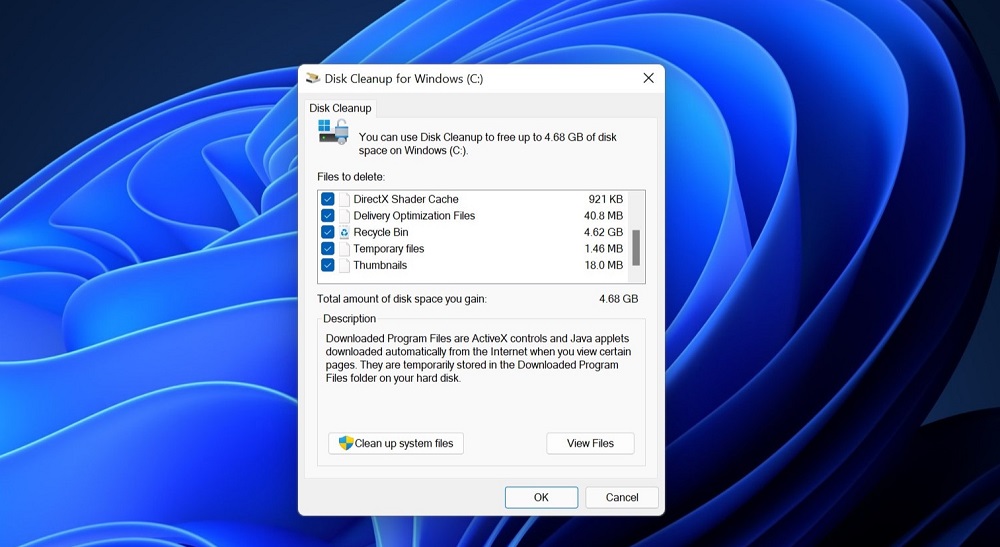
Када је потребно да очистите кеш систем
У оперативним системима, кеш меморија се чува на неколико места, а то је само у вези са подацима потребним за убрзање рада оперативног система. Много важних апликација као што су Интернет претраживачи имају своје податке о кеш меморију, тако да се сама задатак чишћења кеша не може назвати тривијалним. Али зашто то извести ако је кеширање добро?
Испада да све није тако једноставно, а уместо убрзавања, можемо добити потпуно супротан резултат у облику пада у перформансама рачунара, понекад врло приметно. Размотрите главне разлоге за уклањање датотека кеша:
- Подаци о готовини могу бити различити, укључујући медије (слике, видео). У сваком случају, ако их не уклоне, постепено се накупљају, што доводи до недостатка простора на диску. Ако на погону има пуно слободног простора, овај проблем се можда не мора осећати дуго времена, али то не увек не;
- Недостатак простора на системском диску често доводи до смањења перформанси рачунара, ако само зато што диск формира простор на диску за чување пумпне датотеке. А без њега, систем ће успорити и јачи што ће вам се покренути више апликација;
- Кеширање није увек добро: ако је кеш оштећен или застарео, систем или корисничке апликације ће радити са грешкама, које се могу елиминисати само чишћењем кеша.
Све горе наведено не значи да се овај поступак треба обављати свакодневно, али периодично чишћење је у стању да спречи много проблема са софтвером.
Методе чишћења кеша у Виндовс 11
У већини случајева, подаци кеша су привремени, након завршетка рада одговарајуће апликације, морају се аутоматски уклонити. Нажалост, то се не догађа увек, па је потребно ручно чишћење које се може извршити на различите начине.
Привремени брисање кеша
Да бисте били прецизни, привремене датотеке које имају ТМП екстензију или мапе који их садрже, не могу да садрже податке кеша, али у сваком случају расту се временом, попуњавајући слободан простор вашег диска.
Чишћење рачунара из привремених датотека и каталога је следеће:
- Покрените конзолу "Извршите" користећи Вин + Р комбинацију;
- Улазимо у наредбу "% Темп%", потврдите притиском на Ентер или ОК;

- Алтернативни начин за отварање мапе са привременим системским датотекама Виндовс 11 - користећи проводник у којем морате да пређете на адресу
Ц: \ Корисници \% усерпрофиле% \ аппдата \ Лоцал \ Темп - Притиснемо комбинацију Вин + А да истакне садржај ове мапе;
- Ми кликнемо са десним дугметом миша на било којој одабраним датотекама и одаберите ставку "Делете" у контекстном менију (или притисните одговарајућу тастер са сликом корпе).

За неке датотеке може бити потребна посебна потврда брисања.
Кеш чишћења са системима
Неки подаци кеша могу се уклонити коришћењем уграђених комуналних услуга. Размислите о томе како очистити кеш меморију у систему Виндовс 11 путем примене параметара:
- Покрените мени за брзи приступ са комбинацијом Вин + Кс или притиском на десни тастер миша на икони Старт;
- Изаберите картицу "Параметри";

- У левом менију картицу "Параметерс" одаберите ставку "Систем";
- С десне стране на листи доступних параметара тражимо одељак "Меморија";

- Када га притиснете, услужни програм ће почети скенирање подсистема диска и означавати обимне запремине запослене и одвојено привремене датотеке;
- Изаберите "Привремене датотеке" кликом на овај параметар;

- Отвориће се нови прозор, у којем ће све привремене датотеке бити подељене у категорије, а можете да изаберете квачицом, које од њих да се избрише и који не додирују;
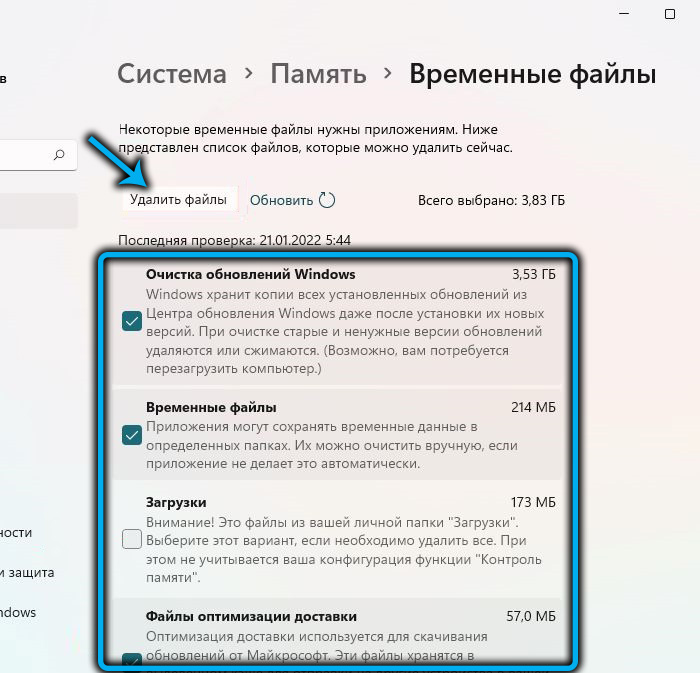
- Након што кликнете на дугме "Делете Филес", све означене категорије ће се очистити.

Чишћење кеш оперативног система Виндовс 11 помоћу апликације за чишћење диска
У последњој верзији ОС-а постоји посебан услужни програм који вам омогућава брзо и аутоматски избришите акумулирану смеће датотека, укључујући кеш и привремене датотеке.
Покретање апликације је најлакше извршити кроз мени за претрагу, почевши да запосли одговарајући захтев. Даљње акције:
- Когда појачила резултат поиска, кликаем по приложениу "Очистка диска" и по пуку мену "Открить";

- Ако на рачунару постоји неколико физичких дискова, у прозору са десне стране одаберите ону коју треба очистити и кликните на ОК;
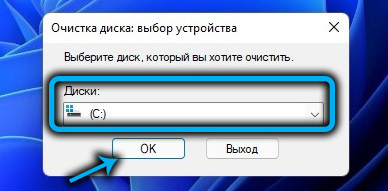
- Скенирање медија ће почети поново, јер ће доћи до листе категорија које се могу поставити са ознаком за уклањање;
- Након притиска на ОК, изабрани диск ће се очистити, али још није журити. Испод је дугме "Цлеан Систем Филес" - притисните га;

- Опет ће бити потребно да одаберете диск, овај пут - системски, обично је назначено словом "Ц". Као резултат тога, нове компоненте се додају на претходну листу, која се такође може обележити квачицом или уклоњеним;

- За коначно чишћење диска кликните на дугме У реду.
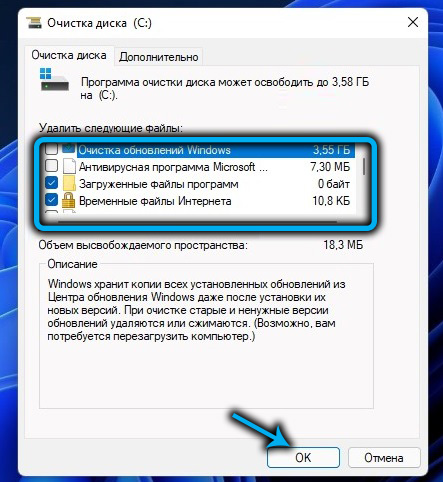
По жељи, пре кликања можете видети датотеке одабране за брисање, кликом на одговарајуће дугме. Ако нисте сигурни у свој избор, боље је искористити ову прилику. Такође можете процијенити колико је простора на диску бесплатно - ако је претходно чишћење било дуже време, можемо разговарати о неколико гигабајта.
Чишћење ДНС кеш меморије
Сервер домена за убрзање приступ мрежним ресурсима (пре свега веб локација) ствара сопствени кеш, што заиста помаже да их брже учитају, али у случају било каквих промена на удаљеном серверу, са места се неће унети из кеша, а не из стварног ДНС стола.
Такве ситуације су ретке, али ако се жељена страница не учита, ситуација се може исправити попуњавањем поступка чишћења ДНС кеша:
- У линији за претрагу почињемо да упишемо реч "терминал";
- Чим се појави резултат, кликнемо на њега;
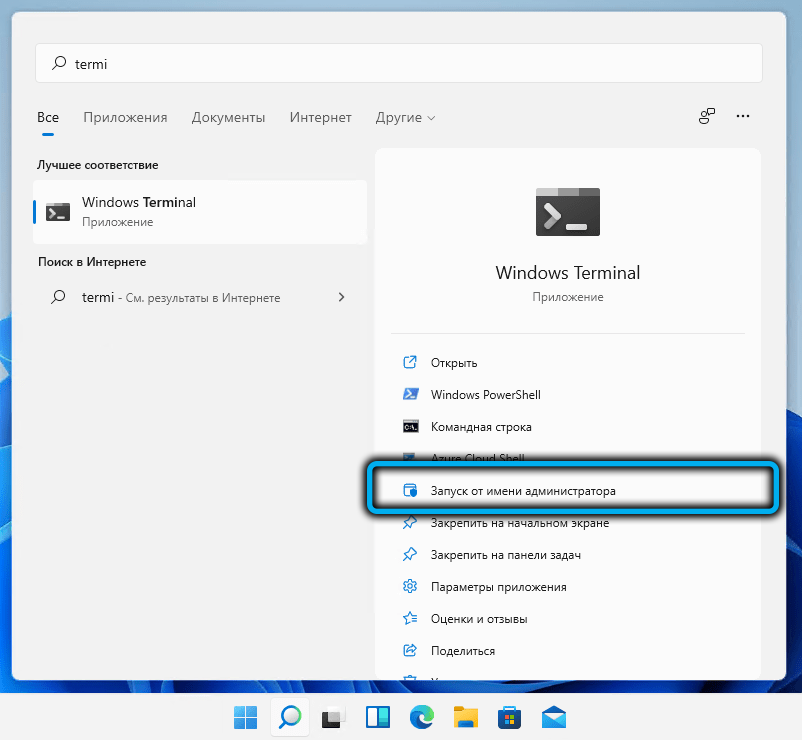
- У оперативном систему Виндовс, изаберите профил командне гудаче или ПоверСхелл;

- У конзоли откуцамо команду ИПЦОНФИГ / ФЛУСХДНС, потврђујем унос притиском на;
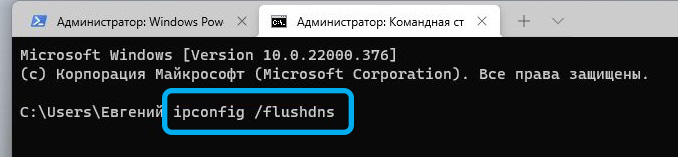
- Затворите терминал.

Као резултат тога, ДНС кеш меморија ће се очистити и свако преузимање нове странице ће се појавити мало спорије.
Чишћење кеш локације
У вишим верзијама оперативног система постоји функција одређивања локације која је у неким случајевима веома корисна. Ови подаци су и за кеширање и периодично, такође се мора очистити и овај кеш меморија:
- Покрените апликацију "Параметри";
- Изаберите одељак "Приватност и сигурност" на левој табли;
- У десном блоку се крећете кроз листу на одељак "Резолуција апликације" и кликните на параметар "Локација";
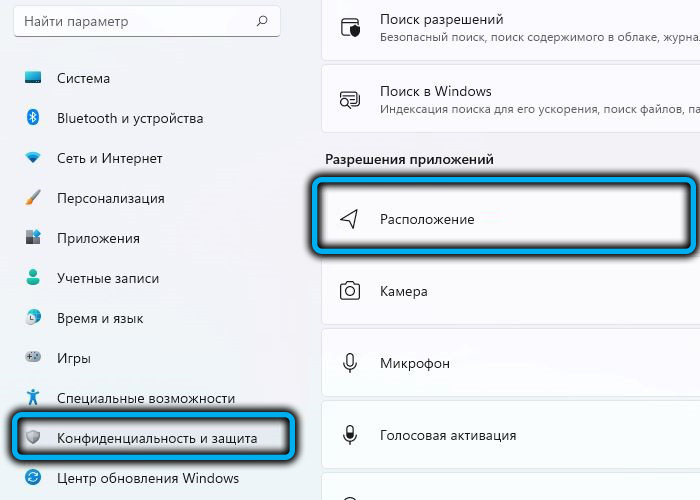
- Кликните на дугме "Цлеан" за опцију "Јоурнал оф Информатион Информације".

Сви подаци који се односе на локацију биће очишћени.
Чишћење Мицрософт Сторе Цацхе
На сваком уносу да бисте прешли у продавницу апликација, вероватно сте приметили да се апликација памти све ваше претходне претраге. Да, ово је такође кеш меморија, приликом чишћења коју ћете преусмерити и историју претраживања.
Иако је таква функција корисна, постоје ситуације када је потребно сакрити се од жичара очију оно што сте тражили. То се ради сасвим једноставно: у прозору конзоле "наступа" (започиње комбинацијом Вин + Р) Потребно је да позовете команду ВСРЕСЕТ-а.Еке и кликните на ОК или унесите. Као резултат тога, појавиће се црни прозор који ће нестати чим буде очишћени садржај Мицрософтове кеш меморије.
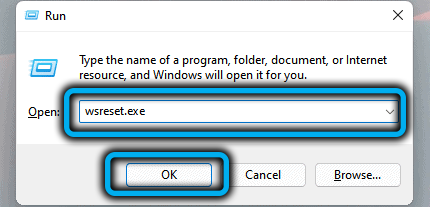
Чишћење кеш меморије претраживача
У време када је интернетска брзина била прилично ниска, могућност брзог преузимања претходно посећених локација због очувања њихових елемената (слике, видео снимци, фрагменти кода) у кешу је било велико добро.
Сада има много мање проблема са тим, тако да је прегледачи на мрежи веб страница у великој мери превелика операција, а датотеке са датотекама могу достићи огромне величине. Али потреба за ослобађањем простора на диску није једина корист чишћења кеша: понекад због ње, страница се учитава погрешно, што може постати велики проблем.
Потребно је само узети у обзир да се кеш претраживача чува на различитим местима и начин њене нуле такође зависи од специфичне Интернет рекреације. Размислите о томе како да паднете кеш на примјеру неколико уобичајених прегледача.
Мицрософт ивица
Отворите нову картицу и унесите следећу адресу: ивица: // Историја / Све. Након притиска на Ентер, у прозору који се отвара кликните на дугме "Избриши податке о гледању веб страница". У прозору параметара можете одредити привремени распон за брисање, као и означене потребне категорије за уклањање. У нашем случају то је параметар "БАГОСИ СЛИКЕ И ФИЛЕ". Остаје да кликнете на дугме "Избриши сада", а кеш меморије веб лица Мицрософт Едге ће се радовати.

Гоогле Цхроме
У овом подједнако популарном претраживачу, чишћење кеша је такође прилично једноставно: кликнемо на три вертикалне тачке у горњем десном углу посматрача, изаберите ставку менија "Историја". Исти резултат се може постићи помоћу комбинације тастатуре ЦТРЛ + Х или уношењем адресне линије хромиране адресе: // Историја /. Остаје на левој панелу да кликнете на дугме "Чист историју". Отприлике исти прозор отвориће се као када се уклања у Мицрософт Едге, са могућношћу да одаберете привремени опсег за уклањање и уклањање крпеља за жељене положаје. Имајте на уму да датотеке са колачићима нису препоручљиве - не узимају много простора и олакшавају преузимање локација које захтевају аутентификацију. Што се тиче историје прегледача, све је овде појединац - многи су сасвим активно користећи ову функцију за тражење претходно посећених веб ресурса.
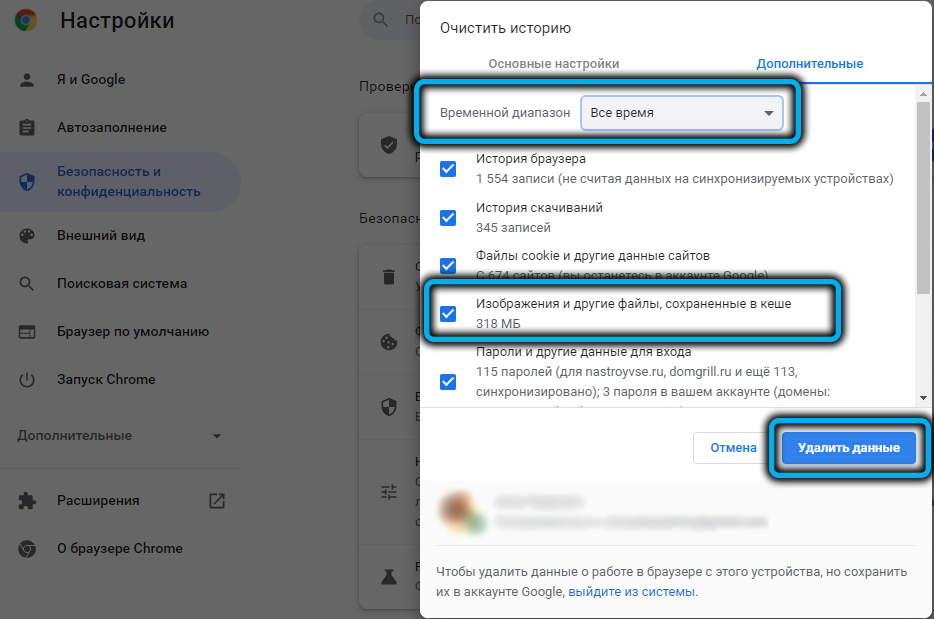
Закључак
Као што видите, да бисте очинили кеш меморију на рачунару који ради Виндовс 11, моћи ћете мало да се мало сместите, али у сваком случају се овај поступак сматра корисним и чак неопходним. Што се тиче регуларности његовог спровођења, у недостатку проблема повезаних са растом кеш датотека, можете очистити отприлике сваких шест месеци, понекад чешће, понекад и мање често мање. И запамтите: кеш увек се накупља, а што дуже не радите ништа, то ће више простора преузети на диску, успоравајући рачунар.
- « Који је параметар Максимални параметар оквира за НВИДИА и како га конфигурирати
- Начини за промену назива корисничког налога у Виндовс 11 »

